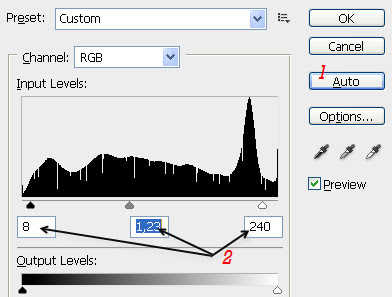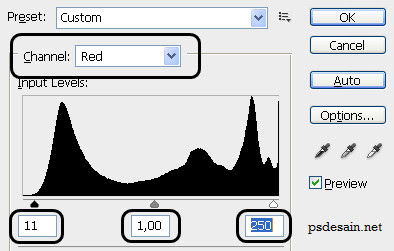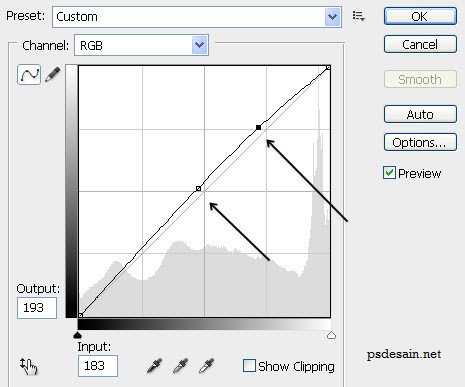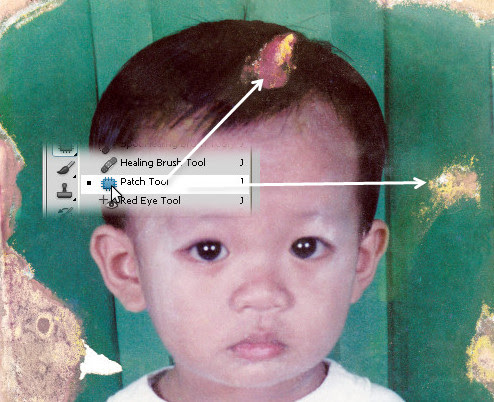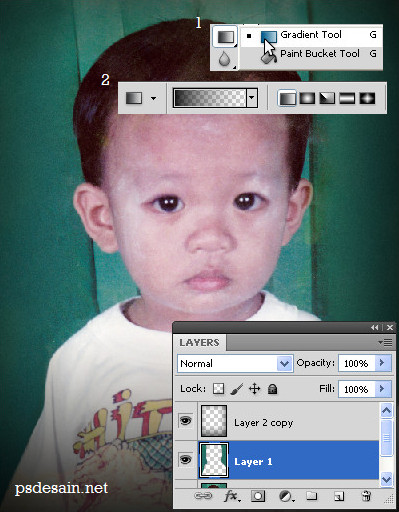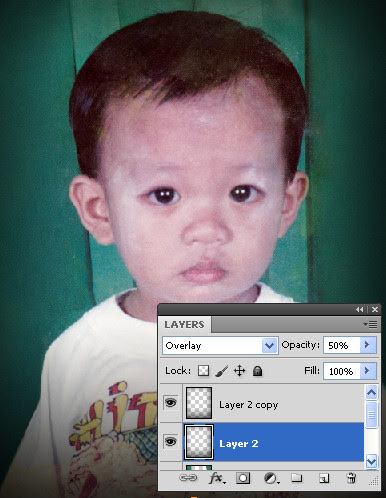1. Asus
Brand ASUS bagi konsumen Indonesia mungkin sudah cukup populer, Asus berhasil meraih peringkat pertama dalam hasil uji coba. Hasilnya yaitu tingkat kerusakan produk dari merek ini dalam 2 tahun adalah dibawah 10%, sedangkan dalam 3 tahun adalah 15.6%. Walau Asus berada di Peringkat 3 sebagai Top Vendor Dunia, namun ASUS tidak kalah dalam hal kualitas daya tahan. Produk Asus sendiri yang paling terkenal adalah ROG (Republic of Gamers) sebagai salah satu prasyarat Gaming Computer.
2. Toshiba
Harga produk Toshiba yang cukup mahal mungkin dapat dibayar lunas dengan kualitas daya tahan produknya. Toshiba berada di peringkat kedua dengan persentase dibawah 10% dalam 2 tahun, dan 15.7% dalam 3 tahun. Hanya berbeda tipis dengan produk ASUS.

3. SONY
SONY yang terkenal dengan produk laptopnya, yaitu VAIO. SONY menempati urutan ketiga dalam persentase tingkat kerusakan laptop. Dalam uji coba 2 tahun, SONY mendapatkan persentase diatas 10%, sedangkan dalam 3 tahun, persentasenya naik menjadi 16.8%.

4. Apple
Merek Apple identik dengan sistem operasinya Macintosh. berhasil menduduki posisi keempat. Uji coba yang dilakukan pada merk ini menghasilkan persentase diatas 10% pada 2 tahun dan 17.4% dalam jangka waktu 3 tahun.

5. Dell
Dell mungkin kurang familiar di kalangan konsumen Indonesia, namun di kalangan gamer hal itu berbeda. Melalui produk Alienware-nya, Dell dapat menempatkan diri sebagai penguasa dalam lapttop gaming. kemudian tingkat kerusakan DELL dalam 2 tahun adalah diatas 10%, sedangkan dalam 3 tahun, sudah mencapai 18.3%.
6. Lenovo
Mungkin banyak yang tidak tahu bahwa merek Lenovo merupakan evolusi dari merek IBM. Persentase kerusakan pada merek ini dalam kurun waktu 2 tahun sebesar sekitar 12.5% dan persentase 3 tahun sebesar 21.5%.
7. Acer
Merek ini mungkin merupakan merek yang paling merakyat di masyarakat Indonesia. Dengan harga-nya yang terjangkau dengan kantong penduduk Nusantara ini membuat Acer diminati banyak orang. Namun jika bicara dengan kualitas daya tahan produk-nya, Acer tergolong belum bagus. Hampir 15% dalam jangka waktu 2 tahun saja. Sementara itu, persentasenya akan meningkat menjadi 23.3% dalam waktu 3 tahun. Walaupun begitu, Acer mendapat gelar peringkat ke-2 dalam Top Vendor Dunia.
8. Gateway
merek ini diakui penulis sebagai salah satu merek yang masih asing di telinga konsumen Indonesia. Gateway merupakan salah satu vendor laptop dengan tingkat kerusakan yang hampir buruk dalam uji coba kali ini. Dalam 2 tahun, persentasenya hampir 15%, namun dalam 3 tahun akan naik menjadi 23.5%. Tingkat kerusakannya mungkin hampir sama dengan Acer.
9. HP
HP merupakan Top Vendor Pertama di dunia, namun sangat disayangkan bahwa HP mendapat predikat laptop yang paling mudah rusak dalam uji coba kali ini. Persentase kerusakan HP adalah diatas 15% dalam 2 tahun, sedangkan persentase kerusakan dalam 3 tahun adalah 25.6%. Tampaknya HP harus bergegas memperbarui komponennya agar tidak cepat mudah rusak.
Semoga bermanfaat......